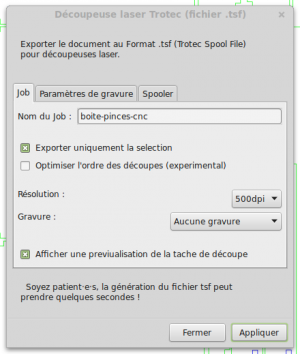Outils d'utilisateurs
Sidebar
Ceci est une ancienne révision du document !
Export de fichiers .tsf (Trotec Spool File) pour découpeuse laser TROTEC avec inkscape
Les découpeuses laser TROTEC utilisent des fichiers tsf pour la découpe/gravure. La seule possibilité jusqu'ici était d'utiliser le driver d'impression fournis par Trotec (fermé, propriétaire et compatible uniquement Windows) pour générer ces fichiers. Ce plugin essaye de proposer un alternative permettant d'enregistrer votre document au format .tsf pour ces découpeuses laser, à partir d'inkscape et donc de n'importe quel OS (il reste obligatoire d'utiliser le Logiciel JobControl sous windows pour lancer les travaux sur les machines ). Il permettra aussi, je l’espère, d'éviter les bugs récurants des couleurs de découpes non reconnues par le driver de Trotec.
- Accessible via le menu Extension > Fablab > Découpeuse laser Trotec (fichier.tsf)…
- Il est possible d'exporter uniquement la sélection, en cochant la case appropriée.
- Les notes prises durant l'analyse de la structure des fichiers tsf sont disponible ici
Utilisation
Une fois le dessin préparé dans inkscape, et la page correctement redimensionnée lancer le plugin :
- En allant dans
Extensions»Fablab»Découpeuse laser Trotec (fichier.tsf), qui vous permet d'exporter votre job dans le répertoire défini dans l'ongletSpooler. C'est la méthode à privilégier si vous utilisez un ordinateur du Carrefour numérique². En effet le répertoire de travail (spool) est partagé avec les Postes des Découpeuse, les Jobs seront donc automatiquement ajoutés à la file d'attente des machines.
Paramètres
- Onglet
Job:- Nom du Job : nom de la tache tel qu'elle apparaitra dans la file d'attente. Si vous utilisez l'option(2) et qu'une tache avec ce nom existe deja en file d'attente un numero sera ajouté.
- Exporter uniquement la selection : Permet d'exporter uniquement les element sélectionné et non toute la page. Cette option peu ne pas fonctionner avec certains fichier (en particulier des ficheir non dessiné sous inkscape et/ou avec beaucoup de groupes etcalques)
- Optimiser l'ordre des découpe : le plugin cva essayer d'utiliser des polyligne lorsque cela est possible (utile lors d'import de certains dxf) de supprimer les ligne supperposées et d'optimiser lordre des decoupe afin de réduire la durée de travaille et d'avoir la meilleur découpe possible.
 Cette option est expérimentale n'oublier pas de bien vérifier la prévisualisation.
Cette option est expérimentale n'oublier pas de bien vérifier la prévisualisation. - Résolution : Résolution du travail de découpe/marquage/gravure en point par pouce. Il n'est généralement pas nécessaire de dépasser 500dpi, 33dpi fonctionne bine dans la plupart des cas.
- Type de gravure : Type de gravure à effectuer (standard,tampon,relief,couche). Si vous n'avez pas de gravure dans votre tache passez cette option à
Aucune gravurecela réduira la taille du job et évitera les problèmes. - Affiche un prévisualisation : Affiche une image prévisualisant le job ainsi qu'un petite résume de la tache de découpe. Cela permet de s'assurer que la tache de découpe correponnd bine a ce que vous souhaitez.
- Onglet
Paramètres de gravure avancés:- Nombre de couche : Nombre de couches à effectuer si vous avez sélectionné de la gravure multicouches.
- Ajustement des couches : Ajustement de la mise au point entre chaque couche si vous avez sélectionné de la gravure multicouches.
- Talus : type de talus/bords si vous avez sélectionné de la gravure tampon.
- Onglet
Spooler:- Chemin du répertoire dans lequel seront généré les fichiers tsf. Si vous utilisez les postes du fablab ce répertoire devrait être déjà configuré pour pointer disque réseau partagé avec les Machine de controle des découpeuses. Si vous êtes sur votre propre ordinateur vous pouvez indiquer n'importe quel répertoire sur votre disque. (Vous devrez dans ce second cas ajouter vous meme votre job a la file d'attente des machine soit en le glissant déposant dans la file d'attente du
JobControlsur un des poste relié aux découpeuses, ou en le copiant sur le partage réseau.)
Installation
Attention ces plugin ne sont pas compatible avec la version 1.x d'inkscape. Ils sont en cours de ré-écriture mais nous vous conseillons de conserver une ancienne version d'iknscape à coté de la version 1.0 pour
utiliser ces plugins.
La version en cours de développement pour inkscape 1.0 (et suppérieur) est disponible ici si vous souhaitez la tester. Attention tout n'est pas encore fonctionnel au niveau du plugin de découpe laser : le module de gravure n'a pas encore été migré et il rete de nombreux bugs sur le module de gravure.
Télécharger les sources au format zip, en extraire les fichiers .py, .bmp et .inx et les copier dans le répertoire d’extensions d'inkscape :
- Sous GNU/Linux, FreeBSD :
~/.config/inkscape/extentions/ou/usr/share/inkscape/extentions/ - Sous Mac OSX :
~/.config/inkscape/extensions - Sous Windows :
%AppData%\inkscape\extensions\(ou éventuellement en mode adminC:\Program Files\Inkscape\share\extensions\)
Installer imagemagick (utilisé par le plugin d'export au format TSF pour découpeuses laser) :
- Sous gnu/linux, FreeBSD : Installer imagemagick avec votre gestionnaire de packets préféré, ou télécharger le binaire prépackagé
- Sous mac OSX : Utiliser macport, homebrew ou télécharger l'installeur prépackagé
- Sous windows : [[http://www.imagemagick.org/script/download.php|Télécharger l'installeur correspondant à votre version de windows] (en bas)]
N.B.
Lors de l'installation de ImageMagick, cocher le module Install legacy utilities (e.g. convert).
Il semblerait que le plugin en ait besoin, car sans, des messages d'erreur apparaissent lors de l'export (du moins pour une configuration : Windows 7 / ImageMagick 7.0.4Q16 (64bit) — pas testé ailleurs)